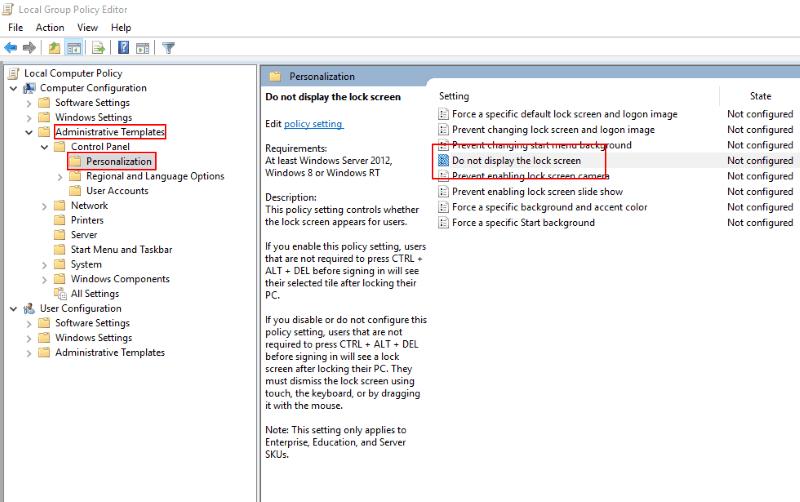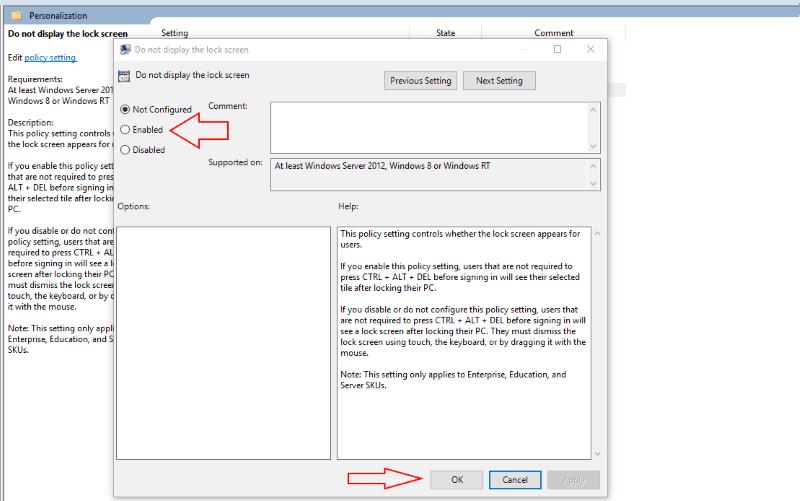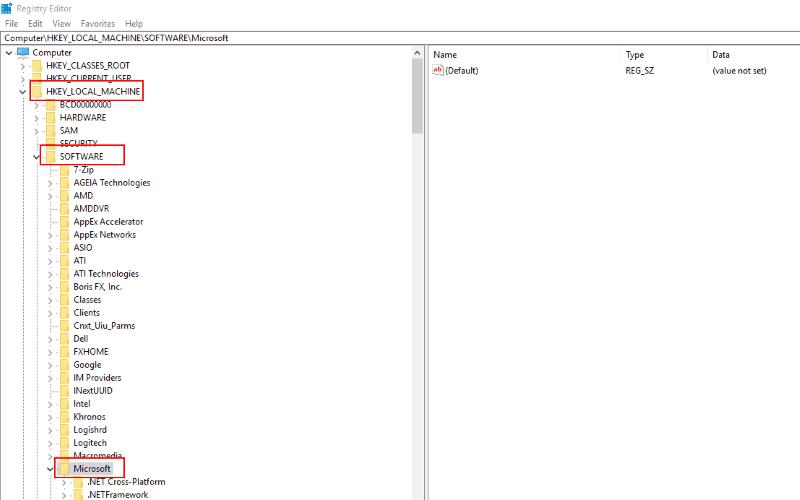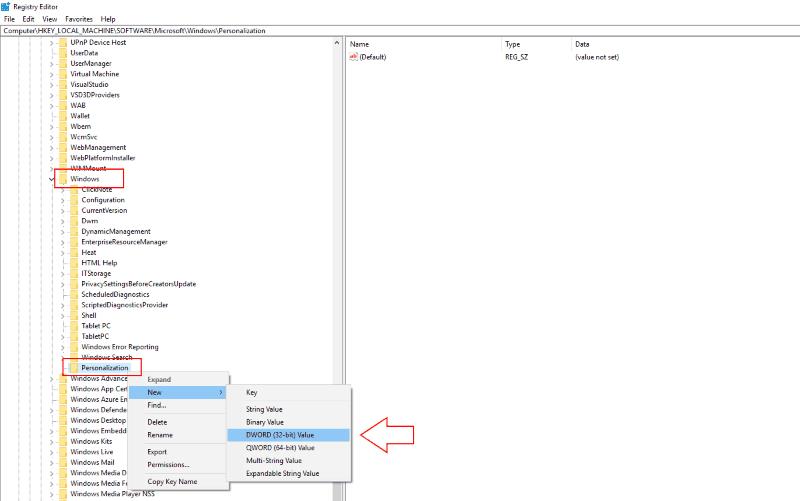Upplifun Windows læsaskjásins sem kynnt er með Windows 8 og útvíkkuð í Windows 10 dregur bakgrunnsmyndina þína og tilkynningar yfir skjáinn þinn þegar tölvan þín er læst. Þetta bætir við annarri takkaýtingu þegar þú kemur aftur að skrifborðinu þínu - þú verður fyrst að loka læsa skjánum og slá síðan inn lykilorðið þitt. Með því að nota skrásetningarklip eða hópstefnubreytingu geturðu slökkt á læsaskjánum til að hoppa beint í lykilorðsupplýsingarnar. Það færir þig aftur í einfaldari upplifun Windows 7.
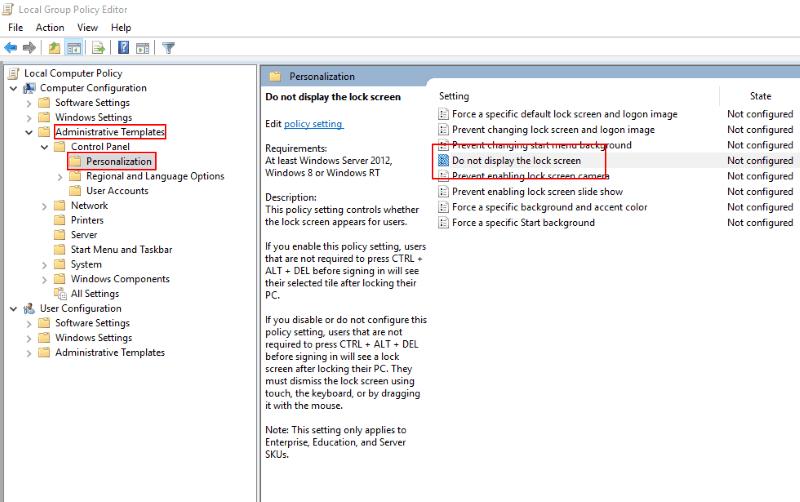
Fljótlegasta leiðin til að slökkva á lásskjánum er að nota Group Policy Editor. Sláðu inn „gpedit“ í leitarreit Startvalmyndarinnar og ýttu á Enter. Í trévalmyndinni vinstra megin, stækkaðu „Tölvustillingar“ og flettu síðan niður í gegnum möppurnar undir Stjórnunarsniðmát yfir í stjórnborð og síðan sérsnið.
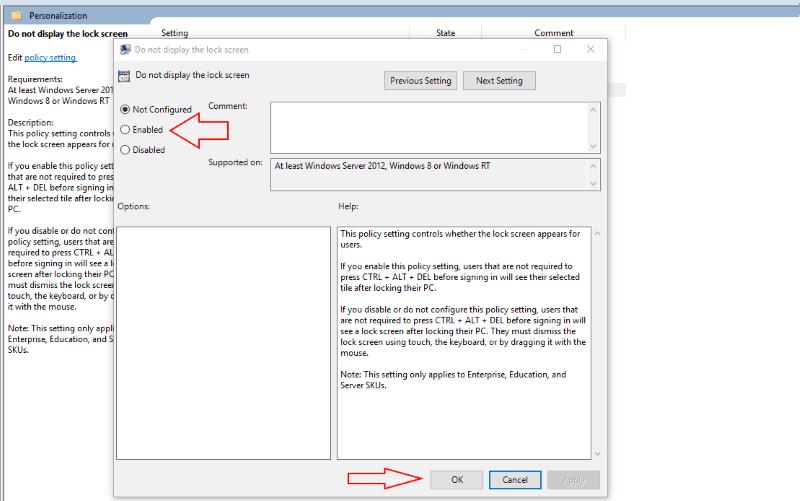
Í reglum sem birtast til hægri skaltu tvísmella á færsluna „Ekki birta lásskjáinn“. Regluritari gluggi opnast. Veldu „Virkt“ valmöguleikann í útvarpshnöppunum efst til vinstri og ýttu á „Nota“.
Group Policy Editor er aðeins fáanlegur á Windows 10 Pro og Enterprise. Ef þú ert að keyra heimaútgáfuna þarftu að nota skrásetningarklipp til að slökkva á lásskjánum. Eins og með allar breytingar á skránni ættir þú að vera meðvitaður um að þetta er ekki studd af Microsoft og gæti haft óviljandi aukaverkanir í framtíðinni.
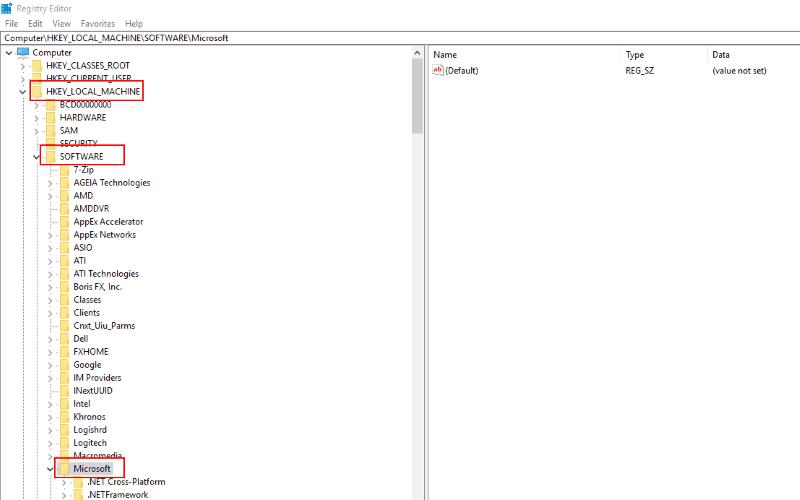
Sláðu inn "regedit" í Start Menu og ýttu á Enter. Stækkaðu „HKEY_LOCAL_MACHINE“ og flettu í gegnum skrásetningarlyklana í HUGBÚNAÐ, stefnur, Microsoft og síðan Windows. Hægrismelltu á möppuna og veldu „Nýtt“ og síðan „Key“ í samhengisvalmyndinni.
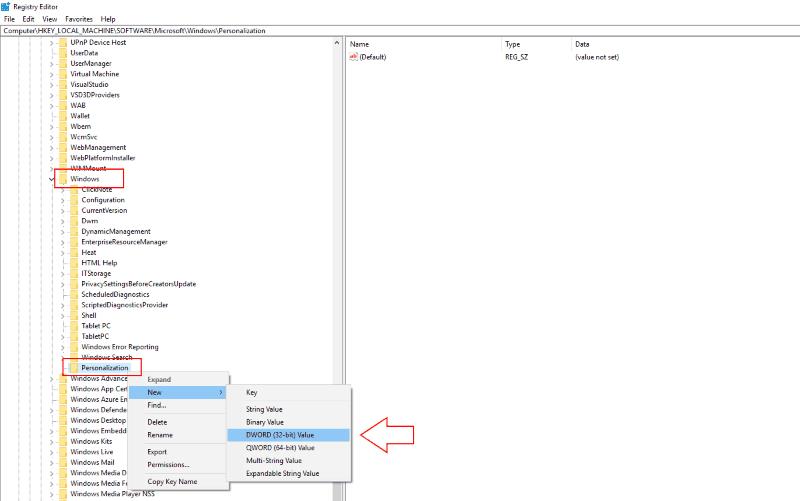
Nefndu lykilinn „Personalization“ og hægrismelltu síðan á hann. veldu Nýtt og veldu DWORD (32-bita) gildi. Nefndu það „NoLockScreen“. Tvísmelltu á nýstofnað gildi og sláðu inn „1“ (án gæsalappa) í „Value data“ reitinn. Smelltu á „Í lagi“ til að vista breytinguna.

Með annarri hvorri þessara aðferða geturðu slökkt á lásskjánum á öllum skjánum. Þegar þú vekur tækið þitt úr dvala eða læsir því með Win + L muntu fara beint í innsláttarorð lykilorðsins. Þú getur byrjað að skrifa strax án þess að þurfa að hafna bakgrunnsmyndinni þinni fyrst.
Það skal tekið fram að hvorug þessara aðferða er talin „opinber“ og þær gætu hætt að virka í framtíðaruppfærslu Windows. Við höfum notað báðar aðferðir með góðum árangri á tölvu sem keyrir Windows 10 Pro með Creators Update. Það er ekkert sem kemur í veg fyrir að Microsoft þvingar þig aftur í fullan skjáupplifun með næstu Windows útgáfu.